Cómo Convertir MTS a MP4 en Mac/Windows en Calidad HD
Por Manuel Gonzalez • 2025-10-23 19:09:21 • Soluciones
Hoy en día, muchas personas prefieren grabar algunos clips de vídeo impresionante para sus viajes, fiestas, etc., para memorizar la felicidad. Sin embargo, la mayoría de los videoclips avchd están en formato MTS, que normalmente está cifrado. No puedes reproducirlos directamente en iPod, iPhone o algunos otros reproductores móviles hasta que conviertes MTS a MP4. Este artículo te proporcionara los mejores convertidores MTS de escritorio y en línea. Puedes simplemente convertir tu MTS a MP4, un formato utilizado comúnmente para casi cualquier dispositivo, y luego reproducir fácilmente tus vídeos en cualquier lado y en cualquier momento.
- Parte 1. Mejor Convertidor MTS a MP4 de Escritorio
- Parte 2. Convertidor MTS a MP4 en Línea
- Parte 3. Conocimiento Extendido para MTS y MP4
Parte 1. Mejor Convertidor MTS a MP4 de Escritorio
 Wondershare UniConverter
Wondershare UniConverter

- Convierte directamente MTS a MP4, AVI, MKV, MOV y más de 1000 formatos
- Quemar MP4 a disco DVD para reproducir con tu reproductor de DVD a una velocidad 30X más rápida.
- Programación de conversión optimizada para iDVD, iMovie, Final.
- Editar los vídeos con las características avanzadas de edición de vídeo, incluyendo recortar, aplicar efecto, añadir subtitulo.
- Reproduce fácilmente cualquier vídeo en diferentes dispositivos con los programas optimizados.
- Alta calidad de salida de vídeo con CERO pérdida de calidad.
- OS Soportados: Windows 10/8/7/XP/Vista, mac OS 10.15 (Catalina), 10.14, 10.13, 10.12, 10.11, 10.10, 10.9, 10.8, 10.7, 10.6
Guía: Cómo Utilizar Wondershare UniConverter
Para convertir archivos MTS a archivos MP4, todo lo que necesitas es obtener un convertidor MTS a MP4 profesional. Entonces eres capaz de terminar la conversión de vídeo MTS a vídeo MP4 manteniendo la calidad del vídeo luego de varios clics simples. Aquí viene la guía paso a paso de conversión de vídeo MTS a vídeo MP4 en Windows OS. Para usuarios de Mac, por favor lea la guía práctica.
Paso 1 Agregue archivos de vídeo MTS al convertidor MTS a MP4
Haz clic en el botón Agregar Archivos para agregar tus archivos de vídeo MTS, o directamente puedes arrastrar y soltar los archivos de vídeo MTS a la lista de archivos. Este Convertidor de archivos MTS a archivos MP4 Windows te permite agregar más archivos y hacer la conversión por lotes a la vez.

Paso 2. Editar archivos de vídeo MTS (Opcional)
Si es necesario, puedes editar tus archivos de vídeo MTS haciendo clic en los botones de edición debajo de la miniatura del vídeo importado. Puedes cortar, recortar, añadir efecto, marca de agua y subtítulos a tus vídeos

- Cortar: Arrastre las dos pantallas para seleccionar el segmento que deseas y luego haz clic en el icono de tijera y el botón OK. De esta manera, puedes cortar cualquier vídeo que no deseas.
- Recortar: Arrastre y suelte una caja rectangular punteada para elegir cualquier área de pantalla del vídeo Inmediatamente, el área de vídeo seleccionada se agrandará en la ventana de vista previa.
- Efecto: Te ofrece muchos efectos interesantes que puedes aplicar al vídeo
- Marca de Agua: Agregar marcas de agua de imagen o texto para personalizar tu vídeo
- Subtítulo: La adición de archivos de subtítulos está disponible en este programa.
Paso 3 Establecer el formato de salida MP4 y convertir
Haz clic en el botón de flecha hacia abajo al lado del botón de Formato de Salida, luego selecciona la pestaña de Vídeo para elegir MP4 en la barra lateral izquierda y selecciona la resolución de vídeo desde la sección derecha.
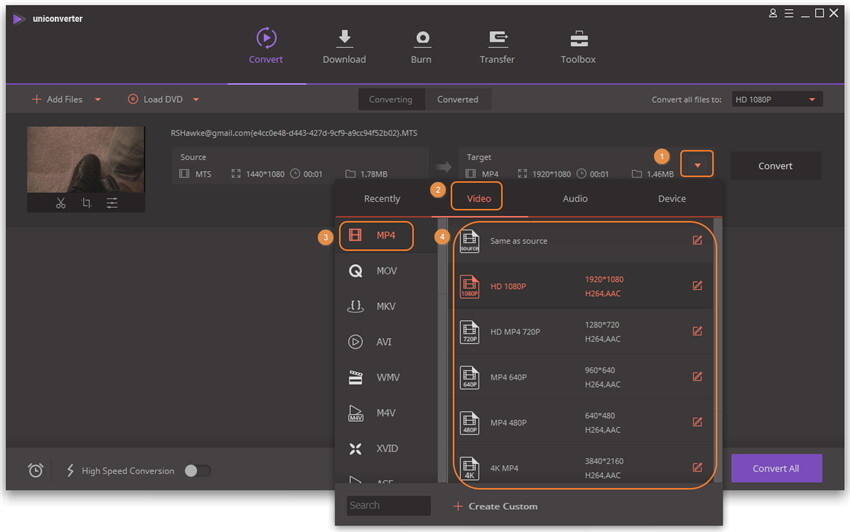
Manuel Gonzalez
staff Editor